imc主备
- 3关注
- 9收藏,4798浏览
最佳答案

iMC双机冷备,又称DBMAN方案,即安装部署主、备两套iMC服务器,通过使用iMC自动备份与恢复工具(DBMAN)实现主、备服务器数据库的自动备份与恢复处理,当主服务器故障后,业务自行切换到备服务器。犹如双塔,既能实现业务快速自动切换,又能解决数据库单点故障问题。当然,备机作为一套灾备系统,不能完全取代主机的功能,登陆备iMC服务器的配置台时只具有查看的权限,不能修改配置。

iMC主服务器:192.168.1.211/24
iMC备服务器:192.168.1.212/24
版本:PLAT 7.1(E0303),EIA 7.1(E0302)
1、双机冷备系统的安装部署
安装两套完全相同的iMC系统,具体安装步骤参考官网或平台安装包中manual文件夹下的《H3C智能管理中心部署指导》,这里不再赘述。
双机冷备场景下,请务必确保:
主机和备机服务器使用的操作系统一致,使用的数据库类型及其版本一致,安装的iMC版本及其补丁版本一致,所部属的子组件完全相同。
2、双机冷备系统License注册方法
双机冷备时,仅需要使用主iMC服务器的主机文件(hostid)不需要获取冷备机的hostid,生成License文件,并使用该License分别在主机和冷备机上激活。直接用主机License在备机上注册,注册类型选择为“注册为备用机License”。
(1) 获取主iMC服务器的主机文件
安装并启动iMC后,访问主iMC系统登陆界面,点击“产品注册”,进入注册操作选择窗口。
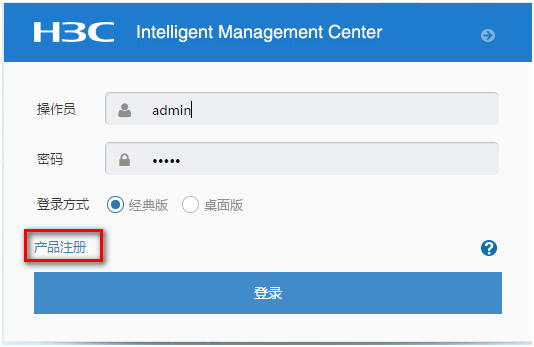
输入超级管理员(admin)的登录密码,并将“选择您要执行的操作”设置为 “申请新的License或升级现有的License”,选择地区,点击“下一步”
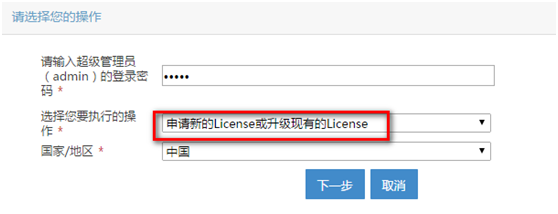
按照如下要求输入用户信息,申请人信息,点击“确定”按钮,进入用户信息收集成功提示窗口。

在用户信息收集成功提示窗口,点击“下载文件”按钮,将主机信息文件下载到本地。

n 系统将主机信息文件备份在主服务器的安装目录下:iMC安装目录\client\license\,主机信息文件的名称为hostid.txt。但是当主服务器重新启动后,该文件将会自动删除。
(1) 获取License文件
登录H3C官网,进入“授权业务”。

如果是第一次注册License,请选择“License首次激活申请”,如果是扩容节点,则选择“License扩容激活申请”。本案例以“首次激活”为例。选择“产品分类”为“业务软件_iMC智能管理中心”。
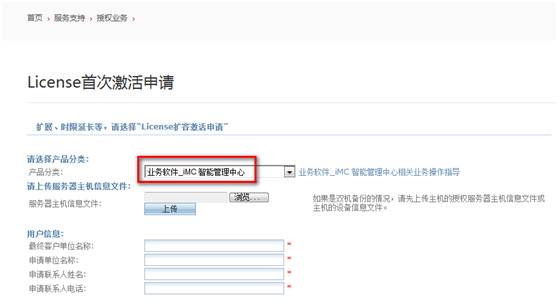
在“请上传服务器主机信息文件”中选择主机信息文件hostid,点击“上传”。

接下来需要输入产品的“授权信息”,授权码的输入方式有两种“按Excel文件批量上传授权码”和“直接输入或关联项目订单获取其他授权码”。二者选择其一上传即可。请注意授权码与最终License的授权信息息息相关,所以请确保此处输入的授权码完整,准确。

填写正确的个人信息,点击“获取激活码(文件)”,系统会将License文件发送到客户信息中“申请联系人E-mail”邮箱中。

(1) 注册方法
分别登陆主、备iMC管理界面,选择“产品注册”,输入超级管理员(admin)的密码,选择操作类型为“使用License文件对产品进行注册”,点击“下一步”。

浏览并上传License文件,如果是主iMC系统,选择License类型为“注册为主机License”;如果是冷备机,则选择“注册为备用机License”,这也是License注册过程中,主、备机唯一的区别。
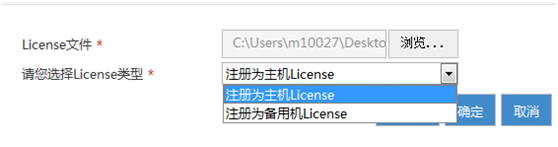
注册完成后,重启iMC完成注册。

3、 双机冷备配置
(1) 对于不涉及认证业务的局点,只要确保主、备iMC服务器和需要管理的设备可达即可。配置举例如下:
#
snmp-agent
snmp-agent local-engineid 800063A20023892BAAC86877
snmp-agent community read public
snmp-agent community write private
snmp-agent sys-info version all
snmp-agent target-host trap address udp-domain 192.168.1.211 params securityname public v2c
snmp-agent target-host trap address udp-domain 192.168.1.212 params securityname public v2c
snmp-agent trap enable
#
(2)对于涉及认证业务的局点(安装部署有UAM/EIA/EAD/TAM/EMO功能组件),需要在认证设备侧配置主、备AAA服务器,关键配置如下:
radius scheme h3c
primary authentication 192.168.1.211
primary accounting 192.168.1.211
secondary authentication 192.168.1.212
secondary accounting 192.168.1.212
主服务器正常情况下,设备与主服务器完成认证业务,当设备与主iMC服务器之间通讯中断,发出的认证请求或计费请求在一定时间内未收到响应,自动将请求发往备iMC服务器 ,同时将主服务器状态置为block,等待一定的时间间隔后,再次尝试将请求发往主iMC服务器,若通讯恢复则立即将主服务器状态置为active,从服务器状态不变。
业务切换测试方法:
A、在部署监控代理中停止主服务器的uam.exe进程以触发切换,如下图所示:
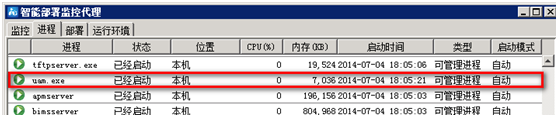
B、拔掉主服务器网线或使认证设备和主服务器不可达触发切换。
4、双机冷备系统数据的备份与恢复
iMC自动备份与恢复工具(Dbman)采用了标准的SQL备份和恢复机制,它的数据处理对象是完整的数据库。通过Dbman,用户可以实现对iMC平台数据库和组件数据库的自动备份与恢复处理。在双机冷备场景,用户可以设定自动备份/恢复数据库,以便在主机发生故障时,备份服务器可以及时以替代主服务器。
通过配置DBMAN工具实现两台iMC服务器之间的数据自动同步(每天同步一次主备服务器的数据库);主iMC服务器上的DBMAN工具在每天设置的时间点(一般设置为凌晨),定时自动备份本机的数据库;主iMC将备份出来的数据库文件通过Socket通信方式上传到备iMC服务器上;备iMC服务器上的DBMAN工具检测到数据库备份文件后立即执行数据库还原,从而达到主备数据库同步的目的。
首先登陆主机系统中的iMC主服务器,点击“配置”按钮,打开Dbman自动备份的配置界面。
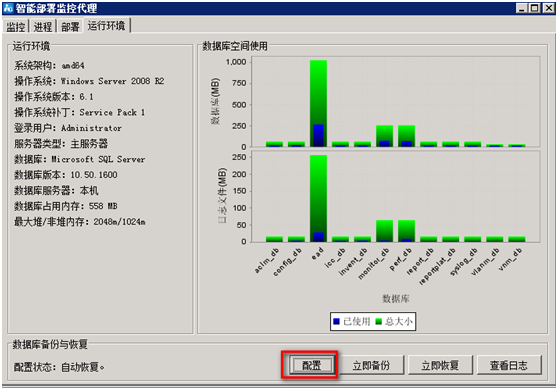
主服务器选择“自动备份模式”,其中<备机系统的主机IP>填写192.168.1.212,即为:备机系统中的主服务器IP。勾选需要备份的数据库,勾选需要传送至备机的数据库。点击“确定”按钮。

l 自动备份模式:主机启动Dbman的自动备份功能。
l 每日备份时间点:每天自动备份的时间。注意格式为HH:MM,如16:00
l 备机系统的主机IP:单机备份时该项不填,双机备份填写备机系统中主机的IP地址并且保证备机系统配置了自动恢复。
l 备份文件存放路径:主机iMC服务器Dbman执行脚本生成的数据文件的存放目录
l 本地备份:如果勾选了该项,则对该数据库进行备份,否则不执行备份操作。
l 传送至备机:勾选了该项,则该项数据库备份完成后将上传到备机系统。
然后登陆备机系统中的主服务器,打开配置界面选择“自动恢复模式”,指定“恢复文件路径”,并勾选需要“恢复”的数据库。

l 自动恢复模式:备机启动Dbman的自动恢复功能。
l 恢复文件路径:需要恢复的数据文件存放路径
l 恢复:如果勾选了该项,则恢复改数据库,否则不恢复。
本案例以集中式部署为例,更复杂场景的Dbman配置详见KMS-24984。
- 2022-06-27回答
- 评论(0)
- 举报
-
(0)

官网有相关视频指导,比较详细,可以具体看下:
https://www.h3c.com/cn/d_202112/1510023_30005_0.htm
- 2022-06-27回答
- 评论(0)
- 举报
-
(0)
暂无评论
编辑答案


亲~登录后才可以操作哦!
确定你的邮箱还未认证,请认证邮箱或绑定手机后进行当前操作
举报
×
侵犯我的权益
×
侵犯了我企业的权益
×
- 1. 您举报的内容是什么?(请在邮件中列出您举报的内容和链接地址)
- 2. 您是谁?(身份证明材料,可以是身份证或护照等证件)
- 3. 是哪家企业?(营业执照,单位登记证明等证件)
- 4. 您与该企业的关系是?(您是企业法人或被授权人,需提供企业委托授权书)
抄袭了我的内容
×
原文链接或出处
诽谤我
×
- 1. 您举报的内容以及侵犯了您什么权益?(请在邮件中列出您举报的内容、链接地址,并给出简短的说明)
- 2. 您是谁?(身份证明材料,可以是身份证或护照等证件)
对根叔社区有害的内容
×
不规范转载
×
举报说明




暂无评论